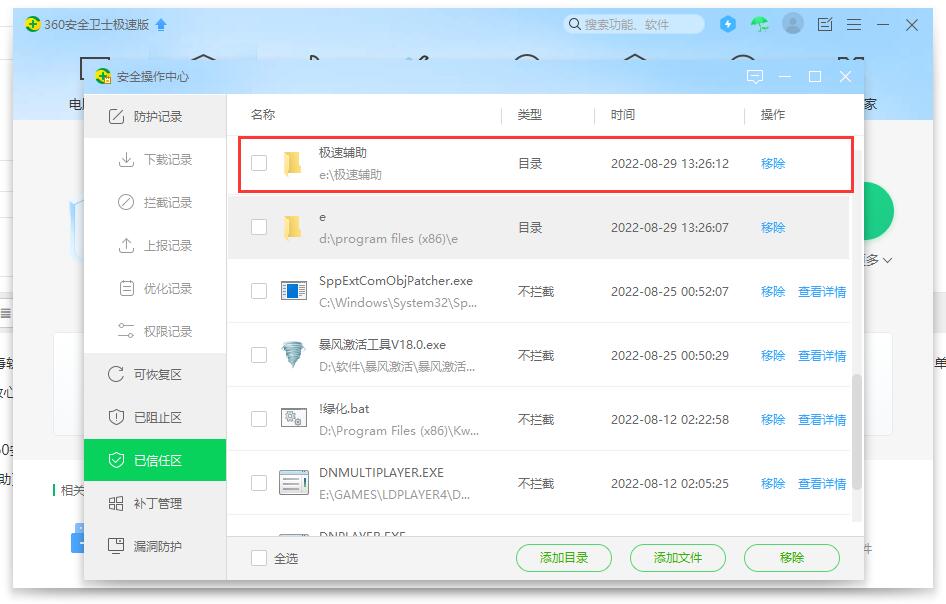由于我们的辅助制作模式会被windows自带的杀毒软件或者360等杀毒软件默认为木马病毒并强制删除,只要把辅助文件夹设置为白名单即可,其他杀毒软件请参考以下设置方法或自行百度设置方法。
注:我们的辅助不会盗取任何用户信息资料,请放心使用!
如果您的电脑系统是工作室版本的系统已经阉割了自带杀毒软件的可以不用设置白名单,直接下载软件使用即可!
先在C盘以外的任意一个盘符创建一个名为[极速辅助]的文件夹,如“E:\极速辅助”,文件夹名称和位置请自行选择!
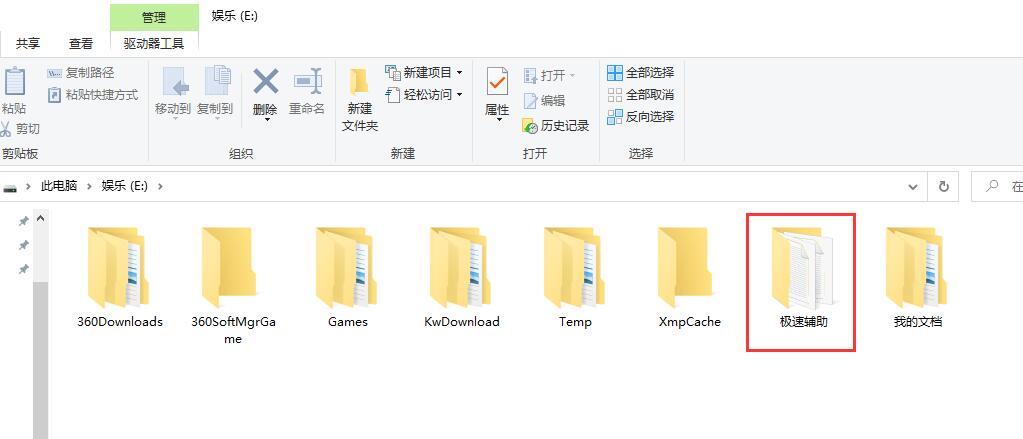
Windows自带的Microsoft Defender防病毒软件白名单设置方法:
1、按win键弹出菜单选择设置
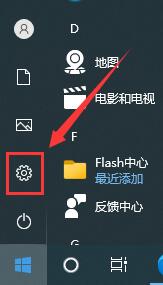
2、在设置选项里面选择更新和安全
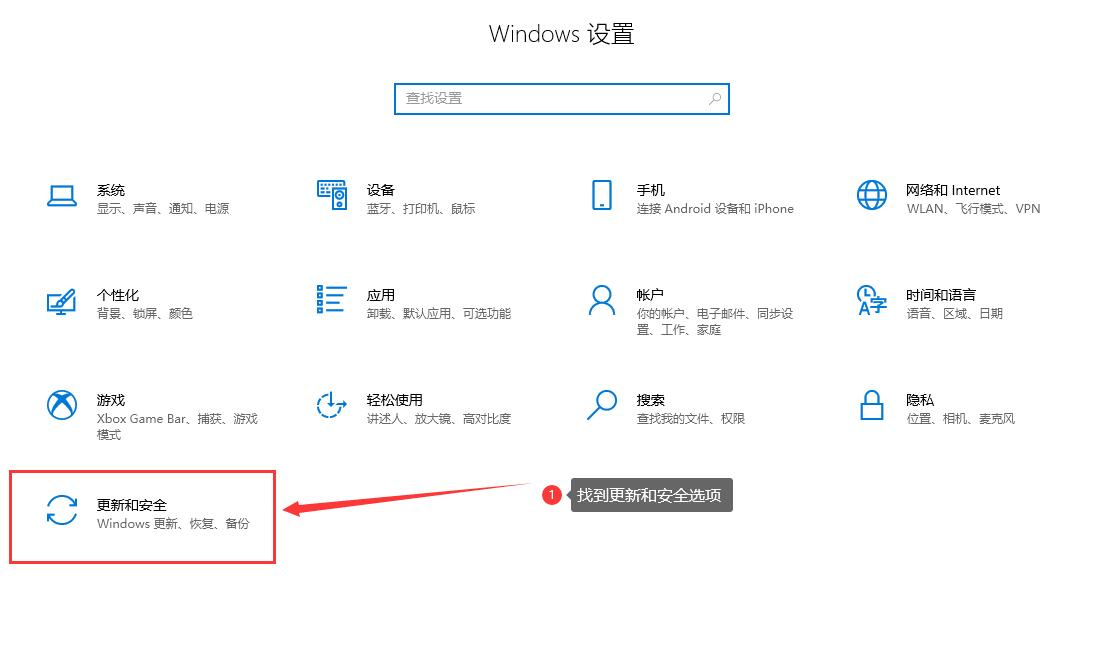
3、找到Windows 安全中心,进入病毒和威胁防护项目
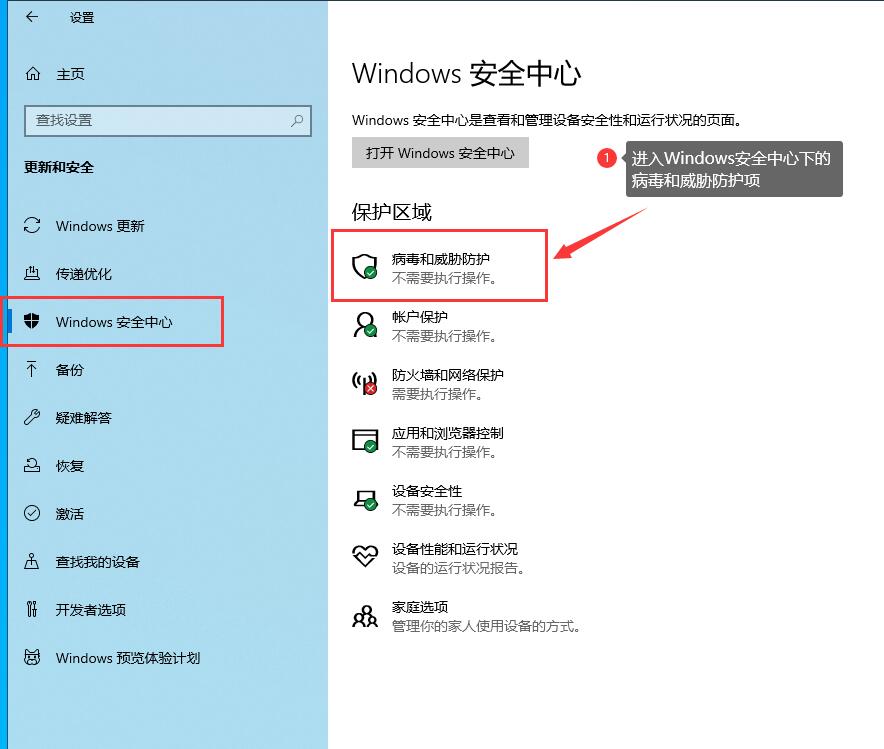
4、按下图找到管理设置
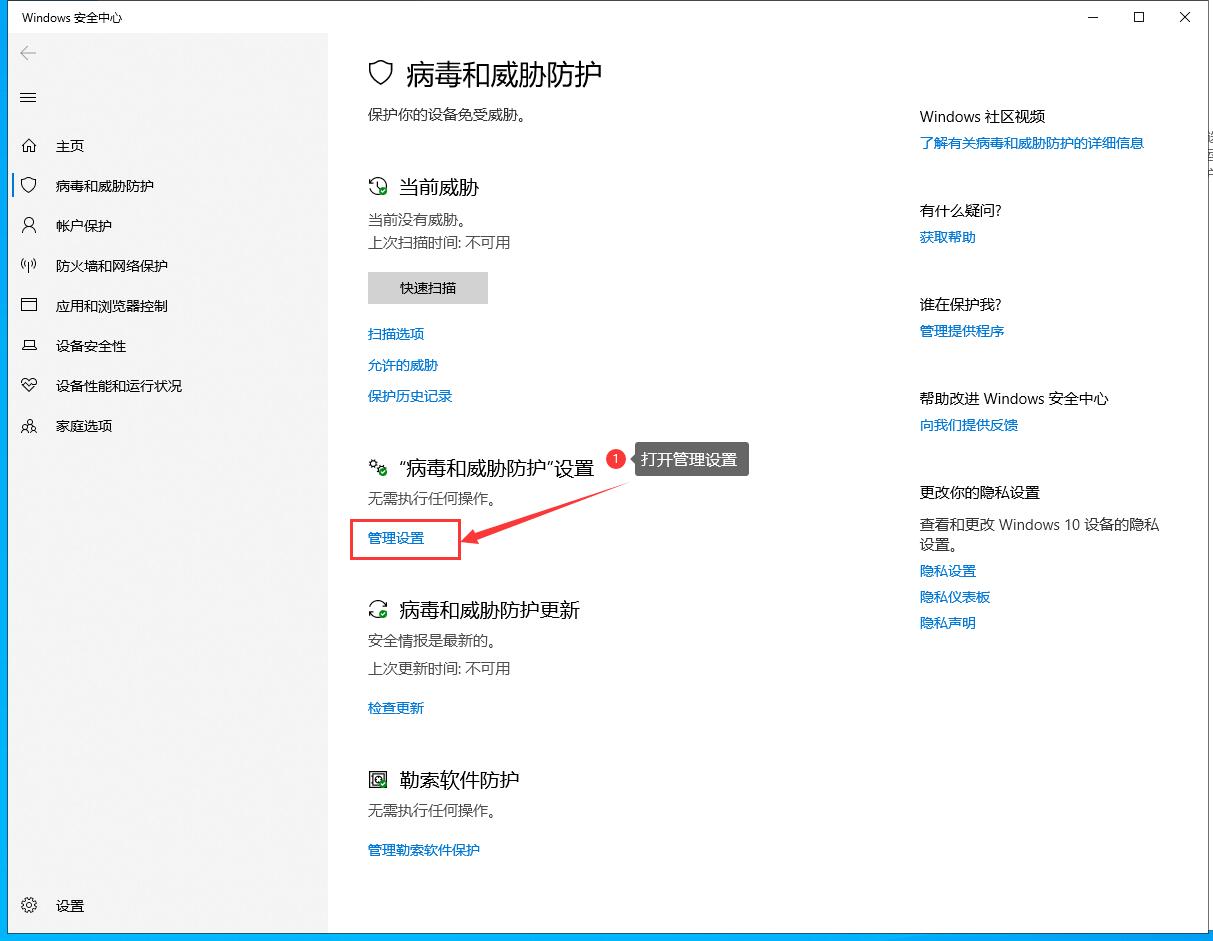
5、找到添加和删除排除项
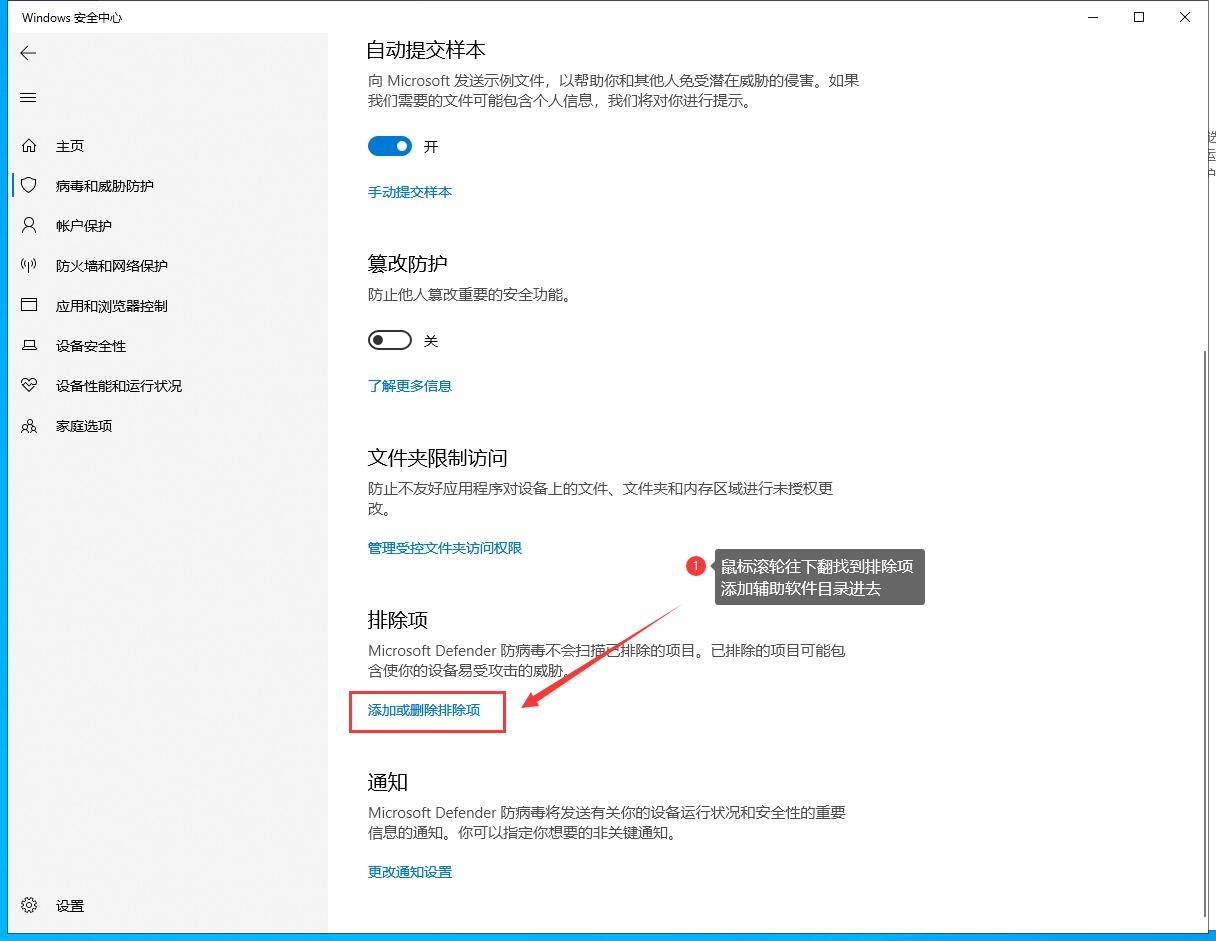
6、选择文件夹
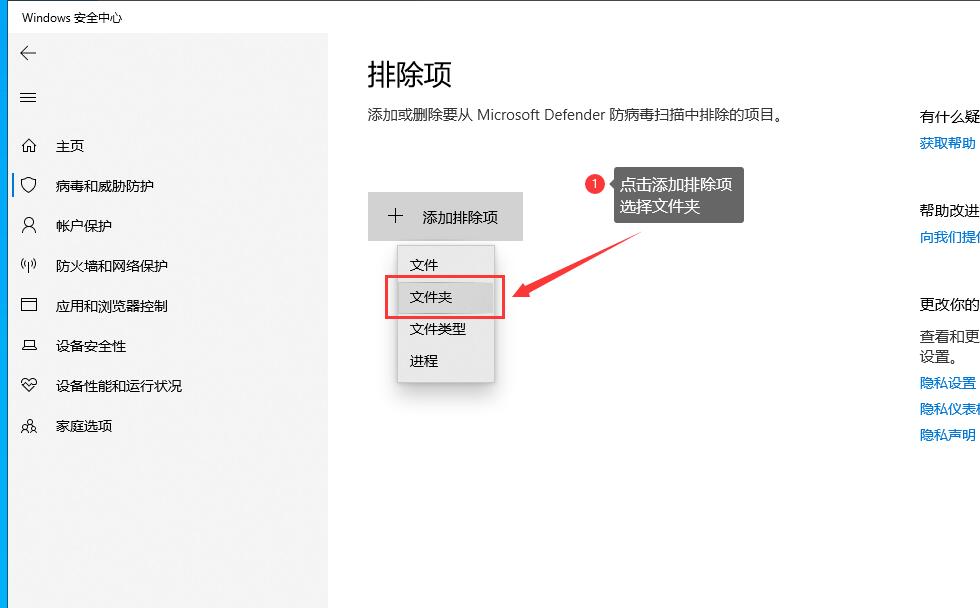
7、在弹出的选择框内添加刚刚创建的辅助文件夹既可
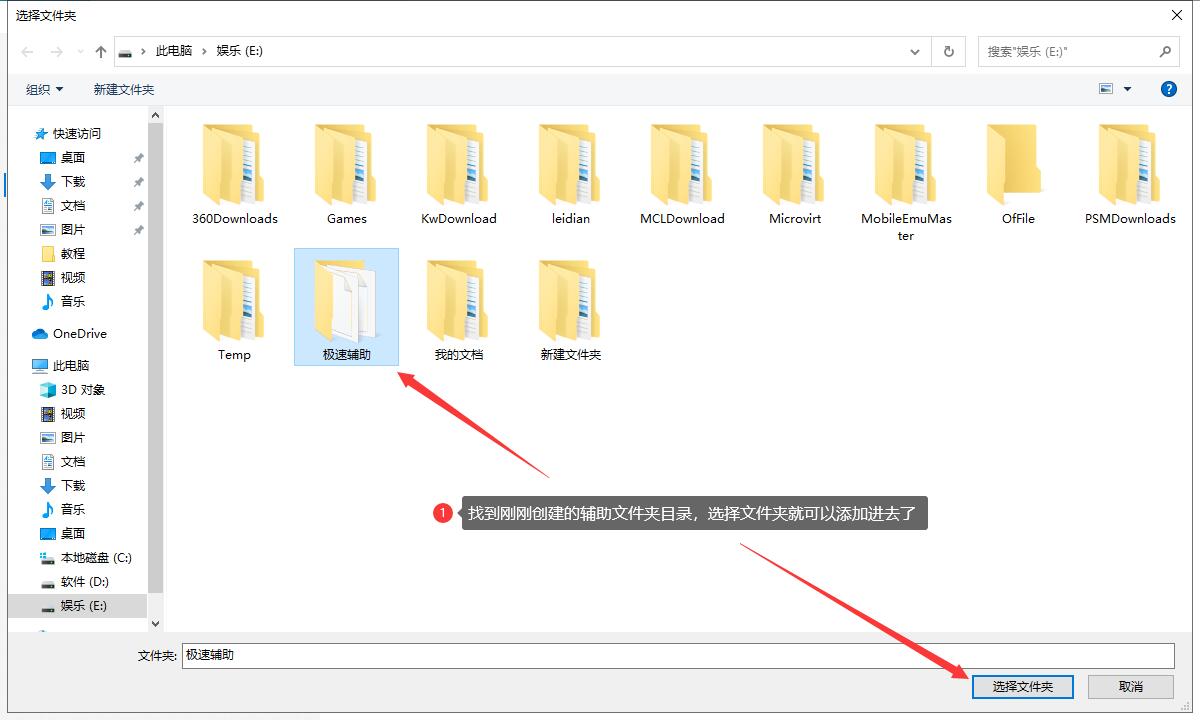
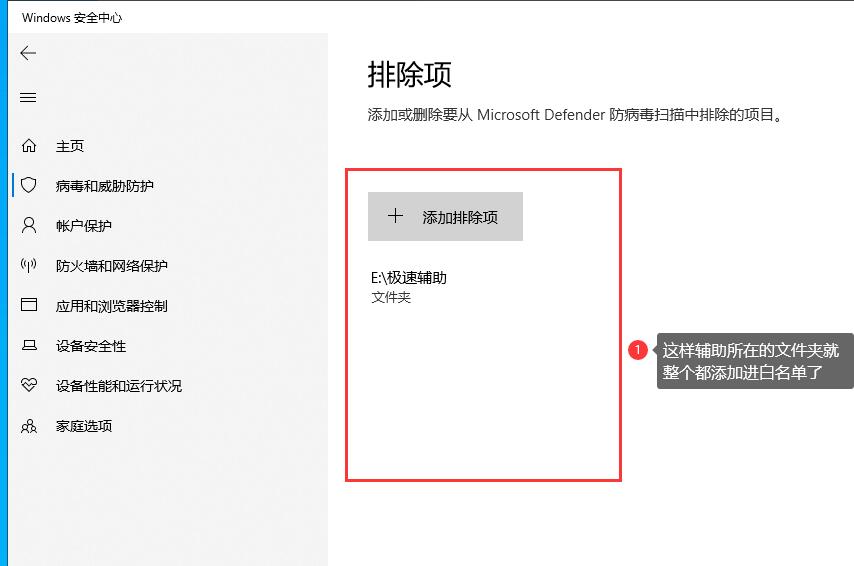
360安全卫士白名单的设置方法:
1、首先安装一个360安全卫士[图例使用的为:360安全卫士极速版]。其他版本设置方法略有变化,大家仔细找一下都可以找到
2、然后打开360卫士,木马查杀,点击更多,进入信任区;
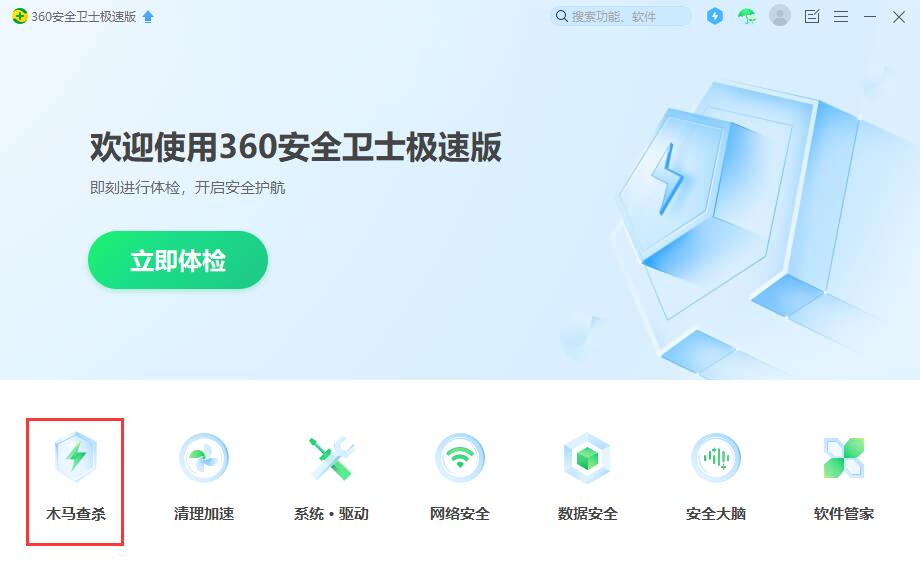
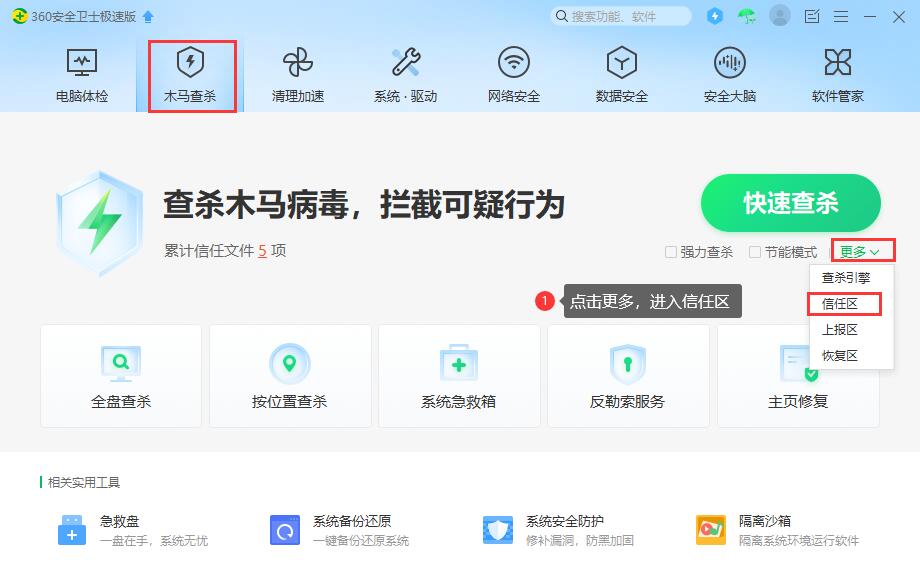
4、点击添加目录,把刚刚创建的辅助文件夹添加进去;
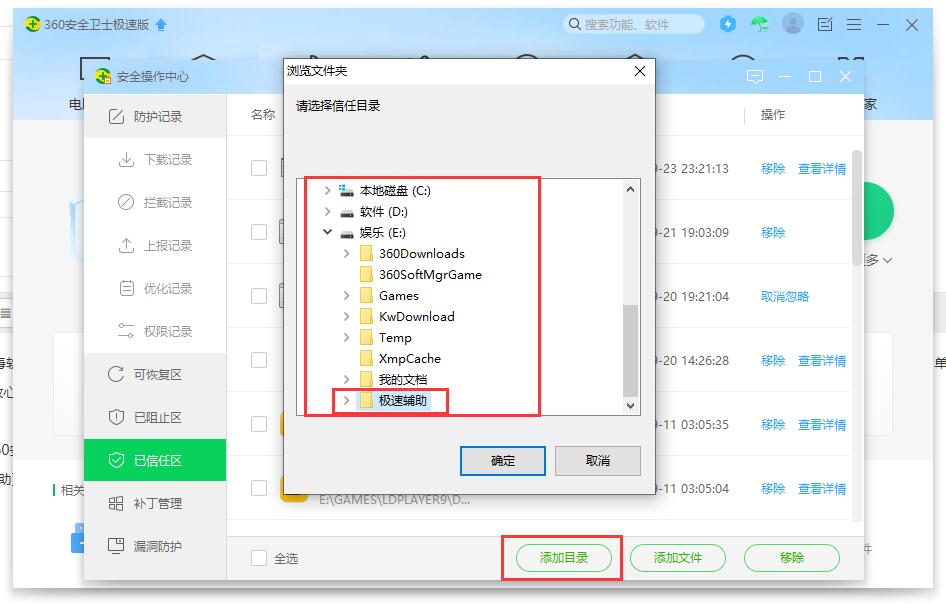
5、信任区列表里面显示了刚刚添加的目录即可,然后再把辅助软件下载到这个文件夹里面,这样杀毒软件就不会把辅助软件拦截掉了!